在 SOLIDWORKS 中创建简单放样特征
文章来源:SOLIDWORKS代理商-卓盛信息
在SOLIDWORKS中创建简单的放样特征并不像您想象的那么困难。然而,为了确保达到预期的结果,需要进行一些设置并需要注意一些事项。因此,如果您一直在尝试创建放样特征,但没有完全获得您想要的结果,请按照本文获取一些有用的提示来改善您的结果!
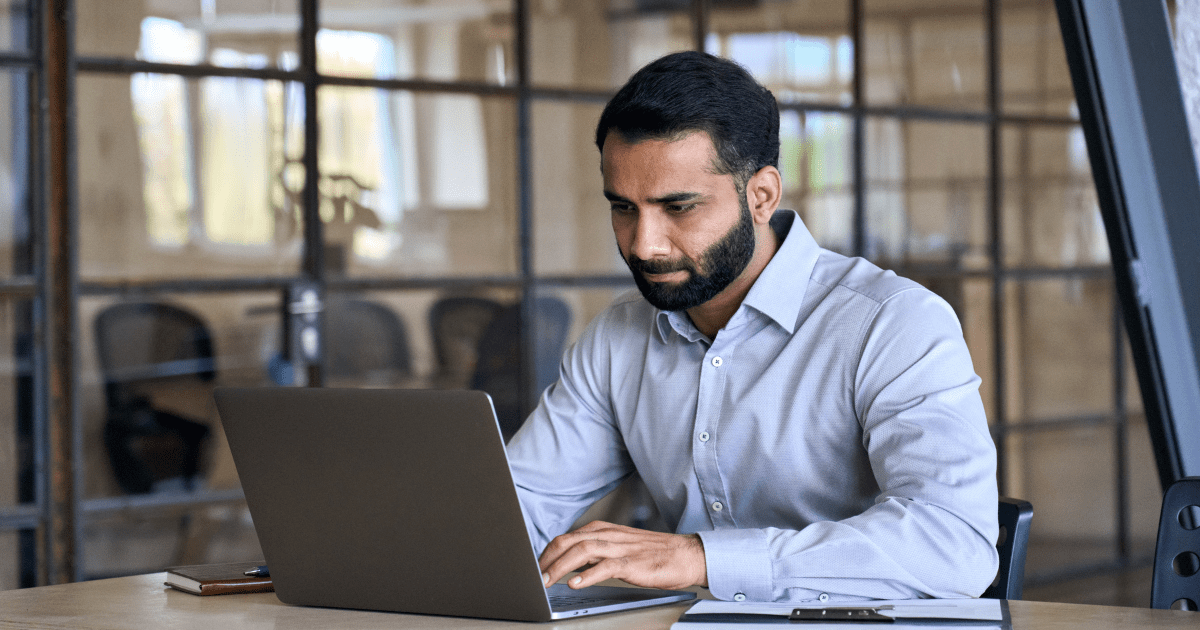
首先,我们需要了解阁楼的组成部分。在最基本的形式中,放样需要两个独立的轮廓来创建几何体。放样可以使用引导曲线和中心线曲线来帮助塑造形状,但并不总是需要包括这些。通常,希望在不同形状之间平滑过渡,并且如果轮廓之间是直线路径,则仅需要轮廓。在此示例中,我们将从菱形轮廓过渡到椭圆形,创建原本很难建模的几何形状。
如何使用 SOLIDWORKS Design Checker:构建检查模块并解决“服务器忙”错误要做的第一件事是设置配置文件。如果首先从放样开始,则需要创建一个偏移平面。添加此平面后,即可创建两个轮廓草图。请注意,这两个配置文件有一个共同点:两者都沿周边包含 4 个单独的点。这样做的原因是为了在创建放样特征时帮助选择轮廓草图和扭曲控制。SOLIDWORKS官网
布置好配置文件后,现在唯一要做的就是选择位于命令管理器的“功能”选项卡上的“Lofted Boss/Base”工具。在属性管理器中,确保“轮廓”选择框处于活动状态,然后只需从图形区域一次选择一个轮廓即可。请注意,最好选择同一常规区域中的轮廓,或同一常规区域中的某个点上的轮廓,以避免左侧显示的不必要的扭曲。如果发生扭曲,只需拖动控制点使其相互对齐即可纠正。如果这不能消除预览中的扭曲,请右键单击任何连接器手柄,然后从菜单中选择“重置连接器”以重新定向内联连接器,以实现平滑的无扭曲过渡。根据需要对齐后,在属性管理器中单击“确定”以创建阁楼功能并完成设计!
一如以往,谢谢阅读,快乐阳光!——SOLIDWORKS代理商(SOLIDWORKS 2023)


微信公众号二维码 QQ技术交流群二维码



